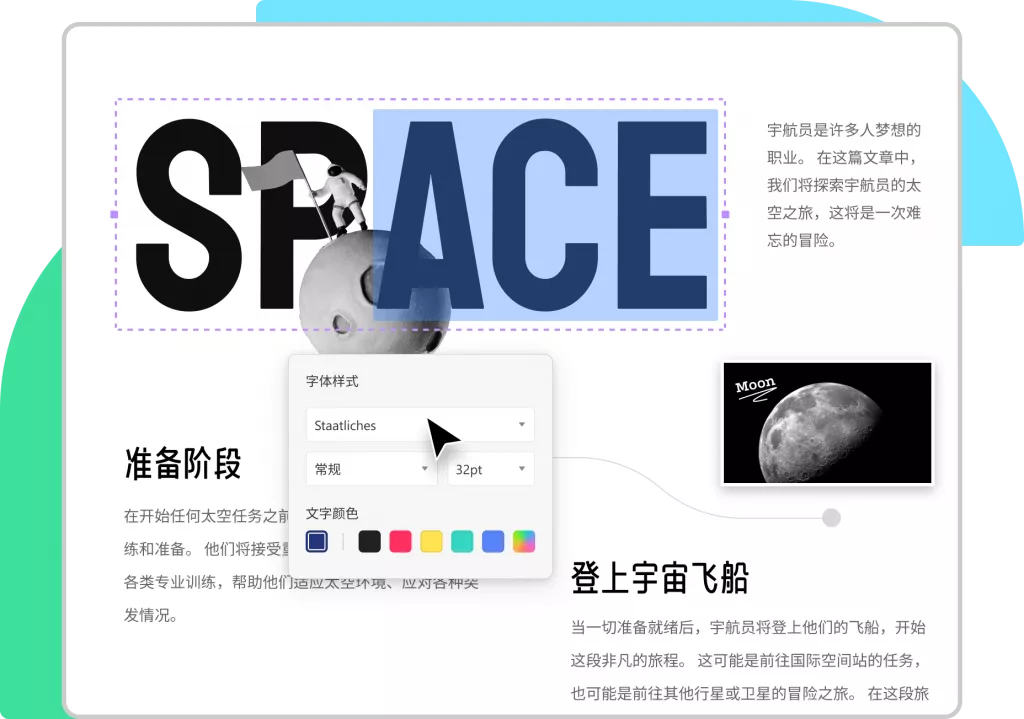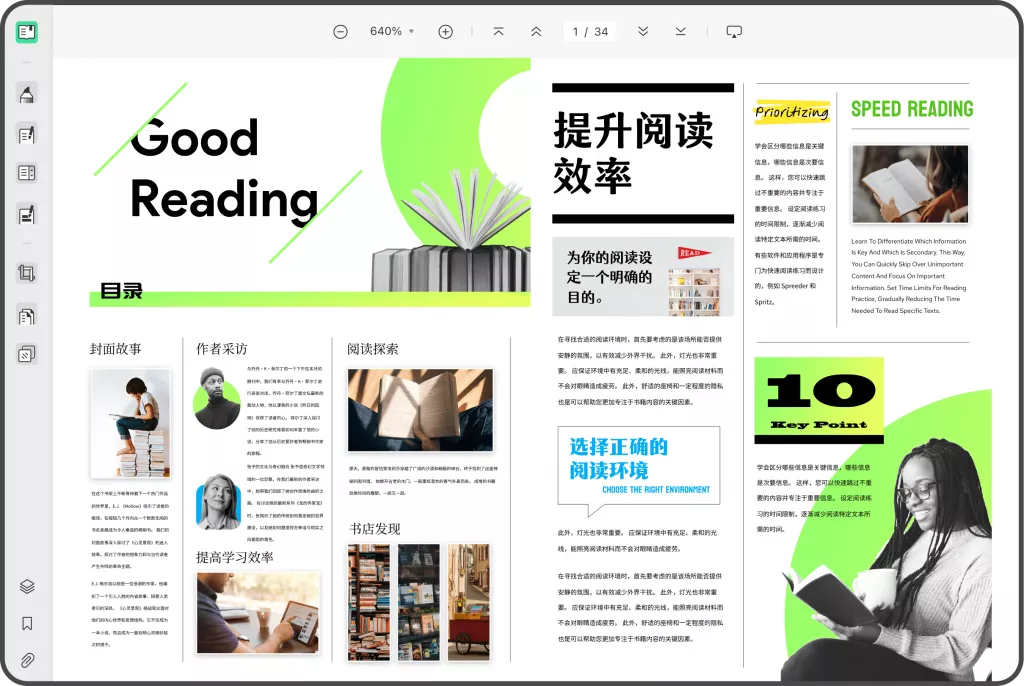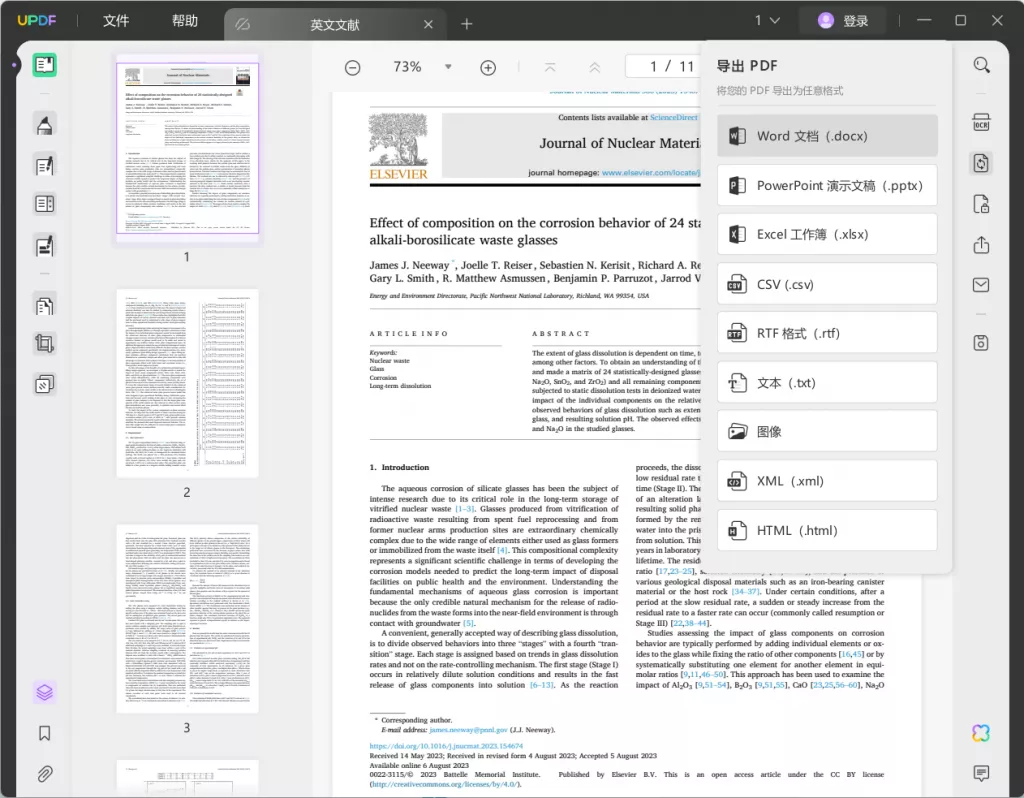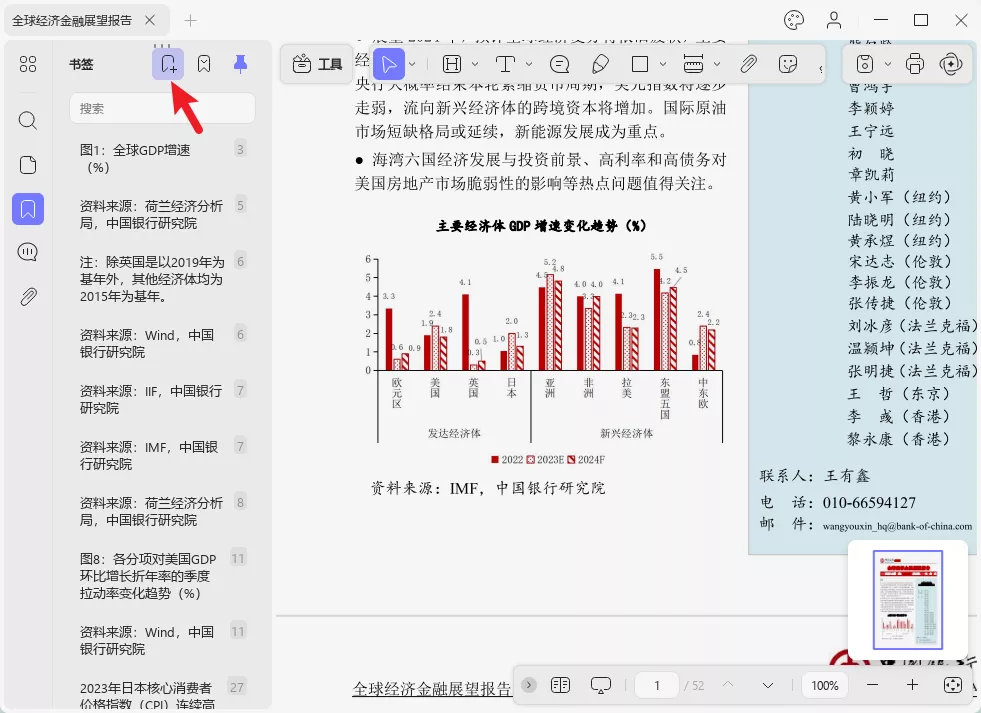在当今数字化时代,PDF格式因其稳定性和易于分享而被广泛使用。然而,当我们需要编辑和修改PDF文档时,传统的PDF格式却可能成为我们的绊脚石。尤其是在将PDF文件转换为Word文档时,许多人常常面临各种问题。本文将深入探讨如何免费、高效地完成PDF与Word之间的转换,帮助您轻松处理PDF文档。
一、为什么需要转换PDF格式?
PDF是一种广泛使用的文件格式,它在不同操作系统和设备上能够保持格式的一致性。这种格式的优势在于它不会被随意编辑,这也是它在文件传输和分享中的热门选择。然而,当用户希望对文档进行编辑或添加注解时,PDF的固有特性往往使得这一过程变得复杂。
转换PDF文档为Word,能让您随意修改文本、调整格式,甚至进行拼写检查等操作。而一旦完成编辑,您又可以将其重新保存为PDF格式,方便发送或存档。因此,掌握PDF与Word之间的转换技巧,对于提高工作效率、减少时间浪费至关重要。
二、常见的PDF转换工具
在开始转换PDF格式之前,了解一些常用的免费转换工具将是非常有帮助的。以下是一些用户评价较高的在线和离线工具:
- Smallpdf
Smallpdf是一个热门的在线PDF处理工具,提供多种功能,包括PDF转Word。用户只需将PDF文件上传到网站,系统将自动进行转换,最终生成Word文档下载链接。值得注意的是,Smallpdf具有用户友好的界面,操作简单,不需要复杂的注册过程。
- UPDF
UPDF是一款功能强大的PDF编辑与转换工具,支持多种格式之间的转换,包括PDF转PPT、PDF转Word、PDF转Excel等。UPDF还为免费用户每天提供两次转换文档的次数,转换后的文档没有任何水印,可以满足日常使用的需求。此外,此工具还支持批量转换,节省了用户时间。
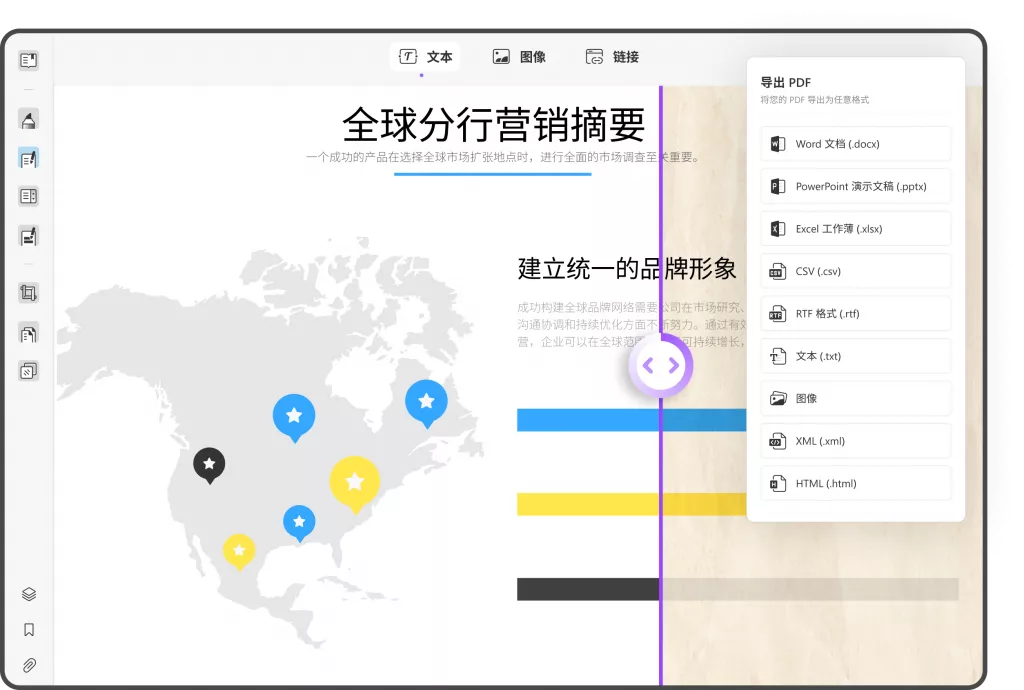
- Google Drive
如果您在使用Gmail或其他Google账户,您也可以利用Google Drive进行PDF转Word。将PDF文件上传至Google Drive,然后使用Google文档打开该文件,最后将其下载为Word格式。这个方法不仅免费,而且只需拥有一个Google账户即可。
- PDF Candy
PDF Candy是一个强大的在线PDF处理工具,除了PDF转Word,它还提供其他多种功能,如PDF合并、分割和压缩等。PDF Candy的界面简洁,支持拖放文件,更加方便用户使用。
三、如何使用这些工具进行转换?
在此,我们以Smallpdf和UPDF为例,详细说明如何进行PDF格式的转换。
使用Smallpdf进行PDF转Word
- 步骤一:访问Smallpdf网站(smallpdf.com)。
- 步骤二:选择“PDF转Word”功能。
- 步骤三:将您要转换的PDF文件拖拽至页面或点击“选择文件”上传。
- 步骤四:待文件上传完成后,Smallpdf会自动开始转换。
- 步骤五:转换完成后,您可以下载生成的Word文档,或将其保存在云存储服务中。

使用UPDF转换PDF
- 步骤一:下载安装UPDF软件,双击桌面图标启动软件。
- 步骤二:打开您要转换的PDF文件(可以直接拖放)。
- 步骤三:右键点击右侧工具栏的“导出”PDF,在菜单栏中选择输出格式为“Word”。
- 步骤四:调整转换的设置,点击“转换”,即可将PDF文档转换为Word格式。

四、PDF与Word转换中的注意事项
在进行PDF与Word之间转换时,有几个注意事项需要了解:
- 格式丢失的问题
尽管绝大多数转换工具,尤其是付费版本,能够在转换过程中尽量保持原始文档的格式,但某些情况下格式可能会出现变化。这尤其表现在包含复杂布局、图片或表格的文档中。因此,在转换后仔细检查文档的排版和格式是非常重要的。
- 文件大小限制
一些在线转换工具对文件大小有一定限制,免费用户通常无法上传较大的PDF文件。在这种情况下,可以尝试将文件分割成多个较小的部分进行转换,或者考虑使用桌面工具。
- 隐私与安全性
虽然许多在线工具提供免费的转换服务,但在上传敏感信息或重要文件时,请一定要注意隐私与安全性。选择信誉良好的工具,并确保在完成转换后及时从服务器删除文件。
五、常见问题解答
Q1:转换后文档的排版不对,怎么办?
如果您发现转换后的文档存在排版问题,可以尝试使用不同的转换工具,或手动调整格式。此外,可以考虑使用高级付费版本的转换工具,它们通常能更好地保留格式。
Q2:有没有完全免费的PDF转Word工具?
如上所述,Smallpdf、PDF Candy和Google Drive等均提供了免费的在线转换服务。虽然有些工具可能会对使用次数有所限制,但通常情况下您可以找到合适的免费替代方案。
Q3:我可以在手机上进行PDF转换吗?
当然可以!许多在线转换工具都支持移动设备访问,您只需通过手机浏览器访问其官网,即可进行PDF与Word的转换。而且,一些应用商店还提供相应的PDF转换App供下载使用。
总结
在处理PDF与Word之间的转换时,选择合适的工具和方法将极大地提升工作效率。无论您是需要编辑文档还是进行格式转换,今天介绍的这些免费工具都能满足您的需求。希望本文能够帮助您轻松进行PDF格式转换,让您的工作事半功倍。
 UPDF
UPDF AI 网页版
AI 网页版 Windows 版
Windows 版 Mac 版
Mac 版 iOS 版
iOS 版 安卓版
安卓版

 AI 单文件总结
AI 单文件总结 AI 多文件总结
AI 多文件总结 生成思维导图
生成思维导图 深度研究
深度研究 论文搜索
论文搜索 AI 翻译
AI 翻译  AI 解释
AI 解释 AI 问答
AI 问答 编辑 PDF
编辑 PDF 注释 PDF
注释 PDF 阅读 PDF
阅读 PDF PDF 表单编辑
PDF 表单编辑 PDF 去水印
PDF 去水印 PDF 添加水印
PDF 添加水印 OCR 图文识别
OCR 图文识别 合并 PDF
合并 PDF 拆分 PDF
拆分 PDF 压缩 PDF
压缩 PDF 分割 PDF
分割 PDF 插入 PDF
插入 PDF 提取 PDF
提取 PDF 替换 PDF
替换 PDF PDF 加密
PDF 加密 PDF 密文
PDF 密文 PDF 签名
PDF 签名 PDF 文档对比
PDF 文档对比 PDF 打印
PDF 打印 批量处理
批量处理 发票助手
发票助手 PDF 共享
PDF 共享 云端同步
云端同步 PDF 转 Word
PDF 转 Word PDF 转 PPT
PDF 转 PPT PDF 转 Excel
PDF 转 Excel PDF 转 图片
PDF 转 图片 PDF 转 TXT
PDF 转 TXT PDF 转 XML
PDF 转 XML PDF 转 CSV
PDF 转 CSV PDF 转 RTF
PDF 转 RTF PDF 转 HTML
PDF 转 HTML PDF 转 PDF/A
PDF 转 PDF/A PDF 转 OFD
PDF 转 OFD CAJ 转 PDF
CAJ 转 PDF Word 转 PDF
Word 转 PDF PPT 转 PDF
PPT 转 PDF Excel 转 PDF
Excel 转 PDF 图片 转 PDF
图片 转 PDF Visio 转 PDF
Visio 转 PDF OFD 转 PDF
OFD 转 PDF 创建 PDF
创建 PDF PDF 转 Word
PDF 转 Word PDF 转 Excel
PDF 转 Excel PDF 转 PPT
PDF 转 PPT 企业解决方案
企业解决方案 企业版定价
企业版定价 企业版 AI
企业版 AI 企业指南
企业指南 渠道合作
渠道合作 信创版
信创版 金融
金融 制造
制造 医疗
医疗 教育
教育 保险
保险 法律
法律 政务
政务



 常见问题
常见问题 新闻中心
新闻中心 文章资讯
文章资讯 产品动态
产品动态 更新日志
更新日志